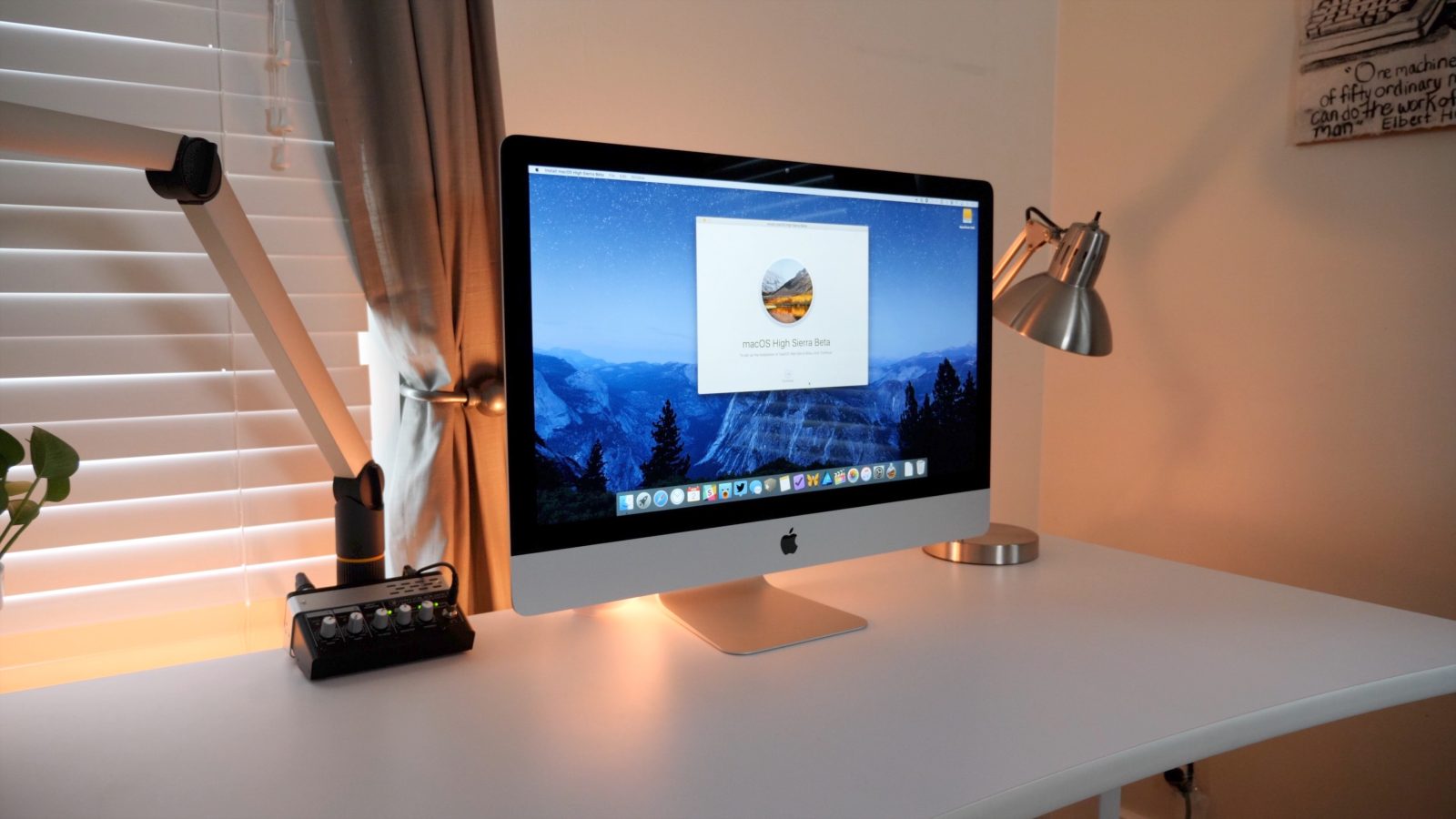
Если вы хотите иметь возможность выполнить свежую и чистую установку macOS High Sierra, то вам следует создать загрузочный USB-накопитель для установки macOS High Sierra. Этот пошаговый метод будет работать не только для бета-версии macOS High Sierra, но и для финального публичного релиза, когда он станет доступен. В следующем видеоуроке мы покажем вам, как это сделать.
Примечание о флеш-накопителях: Вам понадобится USB-флеш-накопитель, чтобы это сработало. Ваш USB-накопитель должен быть объемом не менее 8 ГБ, и предпочтительнее USB 3.0. На Amazon есть множество USB 3.0 флеш-накопителей, просто убедитесь, что их объем составляет не менее 8 ГБ. Имейте в виду, что следующий урок сотрет все данные с накопителя, поэтому убедитесь, что вы сделали резервную копию всех важных данных перед началом.
Шаг 1: Загрузите macOS High Sierra из Mac App Store. Как только High Sierra официально выйдет, вы сможете перейти непосредственно в Mac App Store и скачать ее. А пока вы можете получить доступ к бета-версии High Sierra с сайта разработчиков Apple или через сайт публичного бета-тестирования Apple.
Шаг 2: После загрузки macOS High Sierra закройте появившийся установщик, нажав Command (⌘)+Q.
Видеоинструкция
Подпишитесь на наш канал YouTube для получения дополнительных инструкций по macOS
Шаг 3: Откройте Finder → Приложения и щелкните правой кнопкой мыши на Install macOS High Sierra Beta, затем выберите «Показать содержимое пакета».
Шаг 4: Откройте Contents → Resources.
Шаг 5: Откройте окно Терминала macOS через Приложения → Утилиты → Терминал.
Шаг 6: В окне Терминала введите sudo, затем пробел.
Шаг 7: Перетащите createinstallmedia в окно Терминала из расположения Finder, открытого на Шаге 4.
Шаг 8: Введите --volume, затем пробел.
Шаг 9: Подключите ваш USB-накопитель к Mac.

Шаг 10: Перетащите том USB-флеш-накопителя в окно Терминала.
Шаг 11: В окне Терминала введите --applicationpath, затем пробел.
Шаг 12: Откройте Finder → Приложения и перетащите Install macOS High Sierra Beta в окно Терминала.
Шаг 13: Нажмите Return на клавиатуре, чтобы отправить полную команду.

Шаг 14: Введите ‘Y’ для продолжения, когда появится запрос, и нажмите Return на клавиатуре.
Шаг 15: Начнется процесс установки, который будет включать стирание содержимого вашего USB-накопителя и копирование установочных файлов на накопитель. Весь процесс довольно длительный — он может занять около 20-30 минут — поэтому вам нужно будет запастись терпением, пока процесс установки не завершится.
После завершения процесса у вас будет рабочий загрузочный USB-диск для установки macOS High Sierra, который можно использовать для установки бета-версии macOS High Sierra на любом Mac, который ее поддерживает. На мой взгляд, если вы хотите установить свежую копию macOS High Sierra, это лучший способ сделать это.



